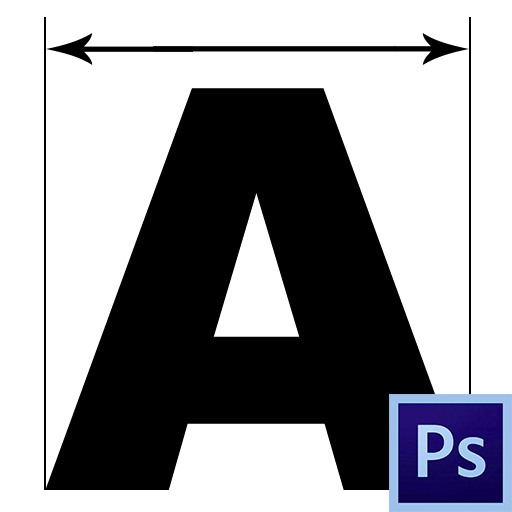Зміст

Варіант 1: збереження у форматі JPEG
За потребою Adobe Photoshop можна використовувати для погіршення якості зображень, задіявши безліч інструментів, в тому числі комбінуючи між собою. Найпростіший метод досягнення потрібного результату полягає в збереженні знімка з розширенням .JPEG, що, в свою чергу, дозволяє регулювати якість.
Читайте також: Вибір формату
і
збереження
фото в Adobe Photoshop
Якщо ви ще не освоїли інтерфейс і інструментарій настільки просунутого, орієнтованого в першу чергу на досвідчених користувачів графічного редактора Photoshop, незайвим буде дізнатися, що погіршити якість фотографії можна і без необхідності установки подібного роду ПО, зробивши це онлайн. Так, веб-сервіс Canva дозволяє змінювати різні параметри зображення, включаючи його яскравість, контрастність, насиченість, чіткість і різкість, а також застосовувати різні ефекти і фільтри.
Детальніше: як погіршити якість фотографії за допомогою веб-сервісу Canva
- Виконавши відкриття потрібної фотографії в програмі, розгорніть меню " Файл» за допомогою верхньої панелі і виберіть опцію " Зберегти як» . Для спрощення можете скористатися стандартним поєднанням клавіш «CTRL+SHIFT+S» .
- За допомогою випадаючого списку " Тип файлу» встановіть формат «JPEG» , за необхідності змініть ім'я у відповідному рядку та натисніть кнопку " Зберегти» .
- Через спливаюче вікно «параметри JPEG»
змініть якість результату за допомогою представленого повзунка. Якщо вам потрібно досягти найгірших можливих якостей, встановіть значення
" низький»
з нульовим рівнем і натисніть
«ОК»
.
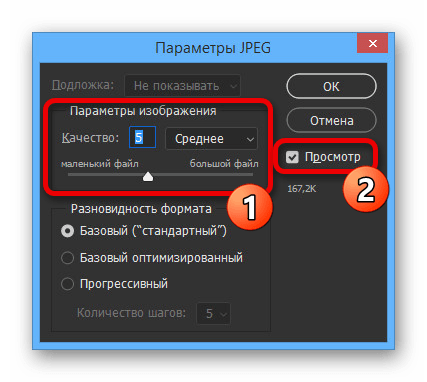
Прямо в процесі збереження можна ознайомитися з результатом, встановивши галочку " перегляд» у правій колонці. Тут же враховуйте, що краще використовувати »базовий" варіант формату.
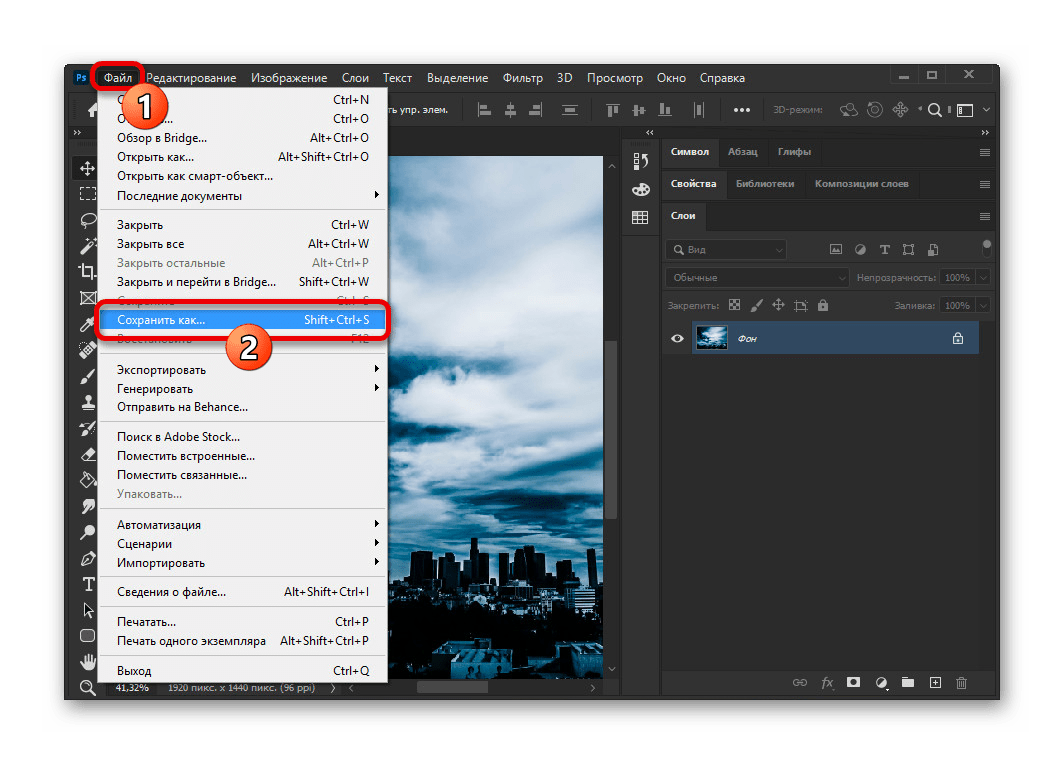
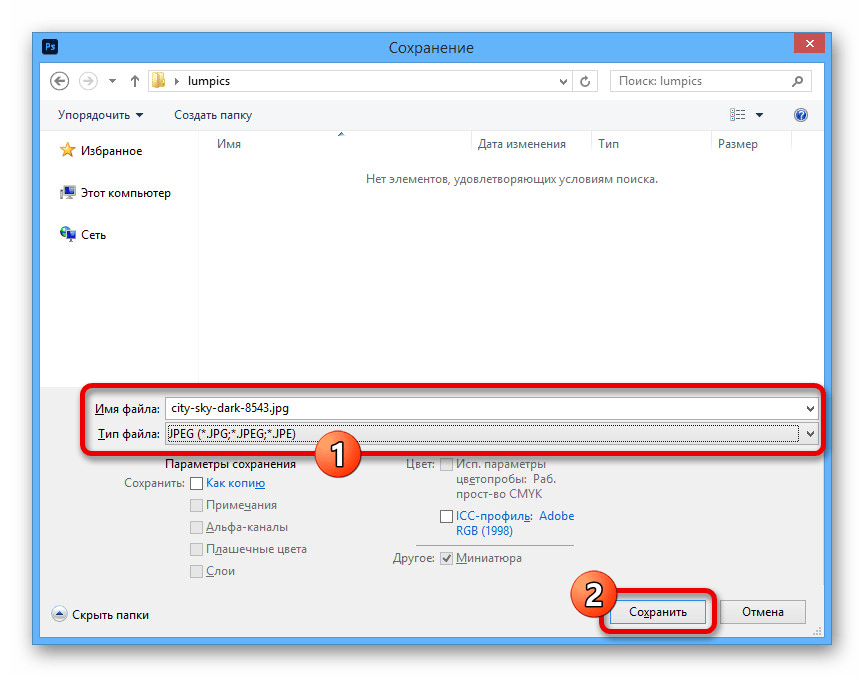
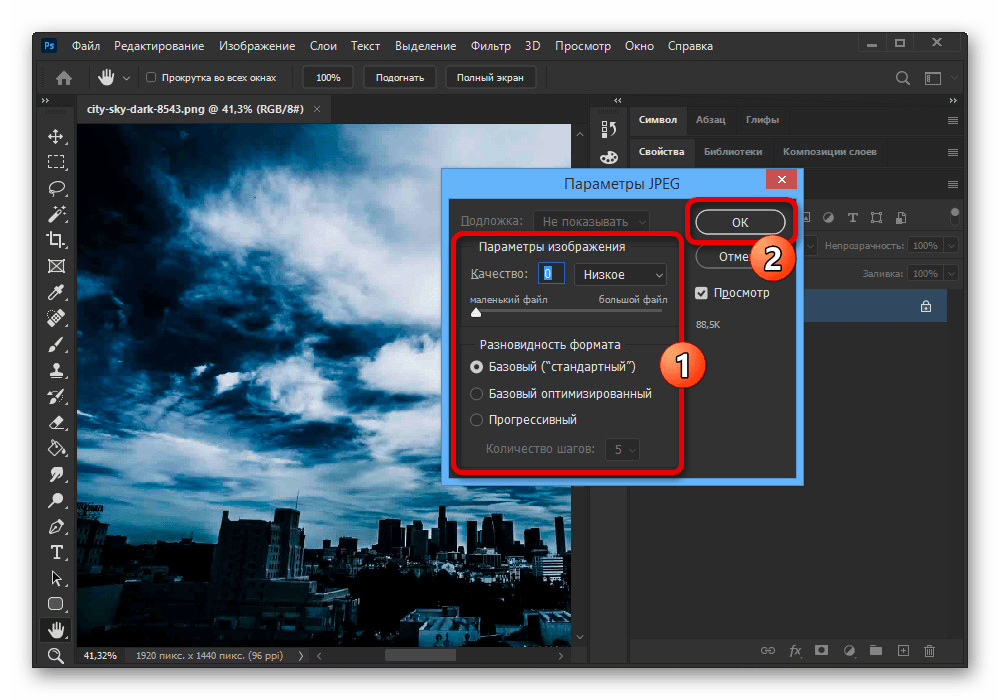
На жаль, повторне застосування подібного ефекту до вже збереженого знімку не принесе видимих змін. Тому, якщо погіршення виявилося недостатньо, доведеться скористатися іншими інструментами, які, однак, можуть негативно вплинути на кінцевий розмір файлу.
Варіант 2: зміна дозволу
Фотографії з великою роздільною здатністю, Як правильно, мають кращу якість, ніж маленькі знімки. У зв'язку з цим відчутного падіння якості можна домогтися, скориставшись функцією зміни розміру, в тому числі комбінуючи разом з параметрами JPEG.
Читайте також: Зміна розміру і зменшення фото в Adobe Photoshop
- За допомогою головного меню програми відкрийте список " зображення» і виберіть опцію " розмір зображення» . В якості альтернативи можете використовувати поєднання клавіш «ALT+CTRL+I» .
- Опинившись в однойменному вікні, знизьте значення в поле «Ширина» і »Висота" . Враховуйте, що найкраще зменшувати розмір з урахуванням початкових пропорцій.
- Ще один варіант зменшення полягає в редагуванні значення " дозвіл» , яке автоматично зменшить якість знімка. Який би з варіантів не був обраний, для збереження використовуйте кнопку »ОК" .
- При бажанні після зменшення розміру можна повернути вихідну роздільну здатність, виконавши ті ж дії, але встановивши великі значення. В результаті на зображенні з'явиться ефект розмиття і різного роду артефакти.
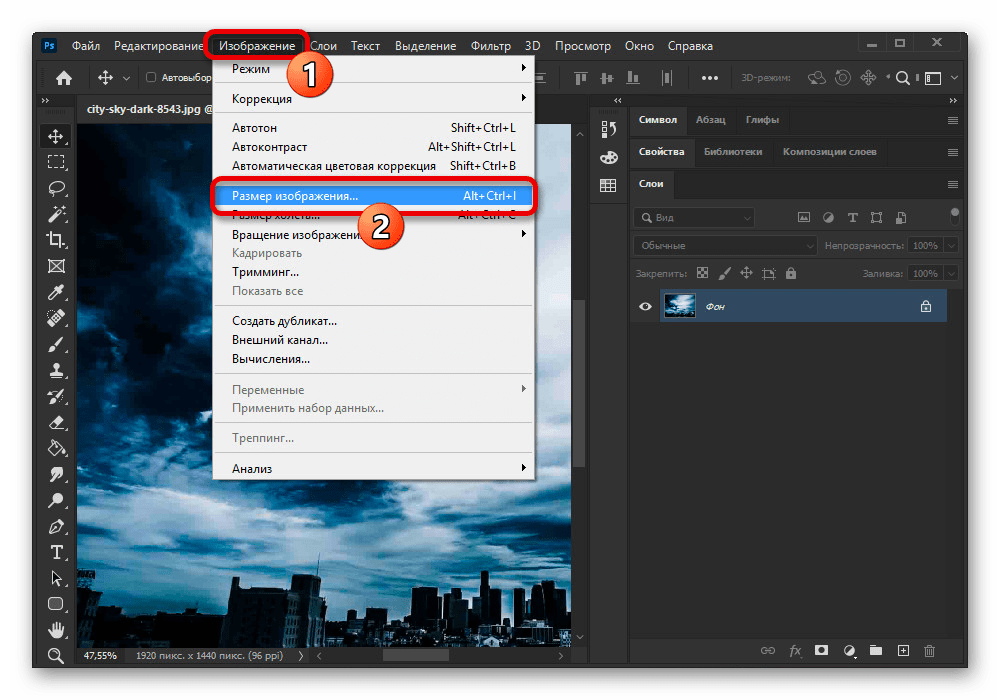
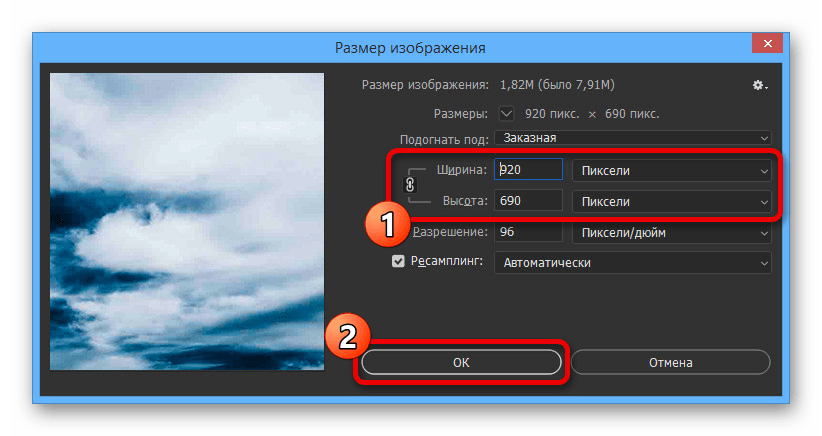
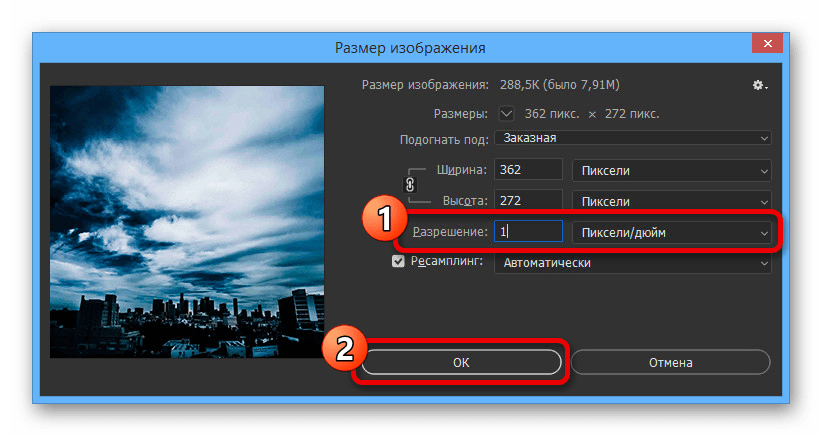
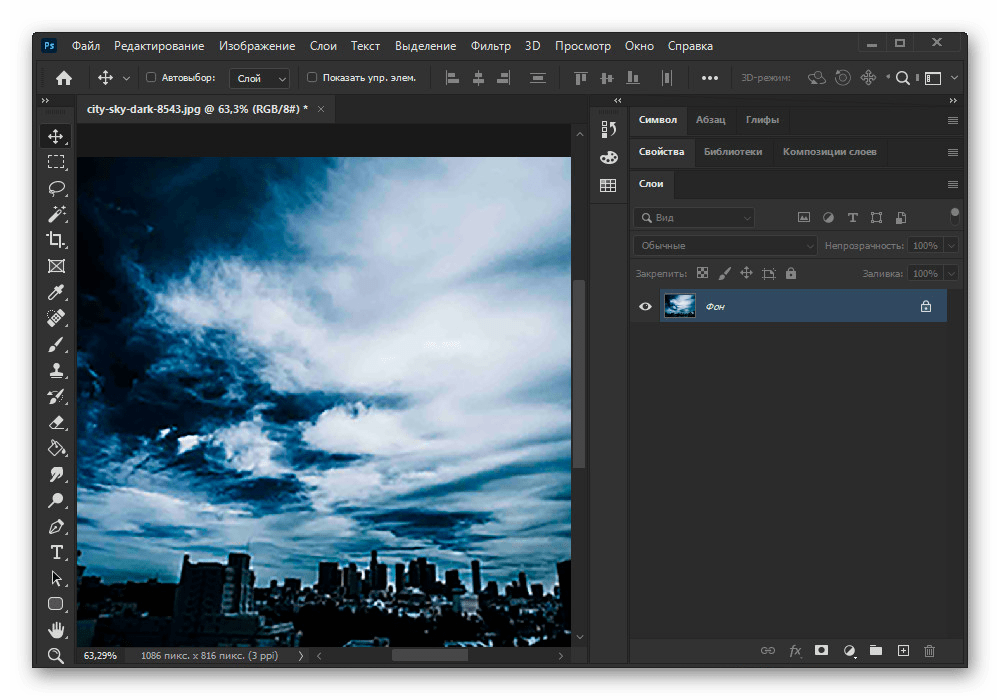
Зверніть увагу, що хоча повторне збереження вже стисненого знімка у форматі JPEG і не принесе видимих результатів, це не поширюється на файл зі зміненим розміром. Таким чином, якщо додатково виконати збереження з низькою якістю, потрібний ефект напевно буде досягнутий.
Варіант 3: Застосування ефектів
При погіршенні якості фотографії за допомогою фотошопу можна просто використовувати різного роду інструменти і фільтри, надмірний вплив яких також вплине на якість. Ми рекомендуємо приділити особливу увагу ефектам корекції кольору, розмиття, посилення різкості і шуму.
Читайте також: корекція кольору , збільшення різкості , освітлення і додавання розмиття в Adobe Photoshop
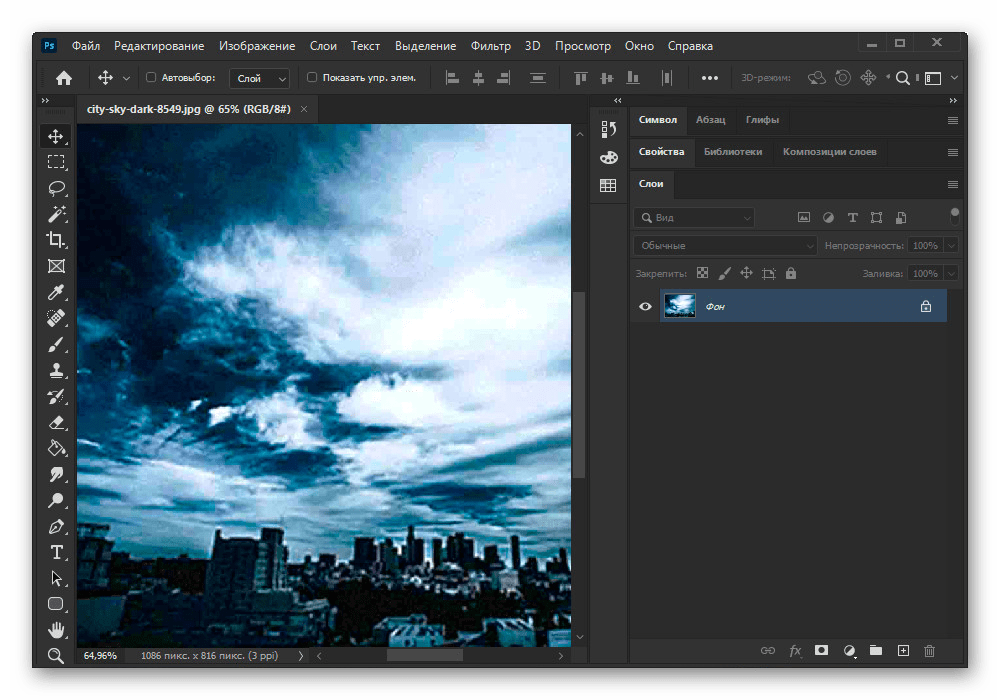
Розглядати кожен такий інструмент ми не будемо, так як застосування безпосередньо залежить від поставленої мети, але ознайомитися з процедурою можна в окремих інструкціях. В цілому, саме надмірна кількість Пересвіту, розмиття, зернистості, червоних очей і артефактів, створюваних в процесі збереження знімка в форматі JPEG, напевно потрібним чином відіб'ється на якості.